Reklama
Sztuka pikselowa nigdy nie wyjdzie z mody. Nawet w najgorszym przypadku zawsze znajdzie się wierny grono fanów, którzy preferują stylową grafikę retro, ale w ostatnich latach popularność grafiki pikselowej odrodziła się dzięki powstanie niezależnych gier 4 blogi z grami wideo, o których nigdy nie słyszałeśPoszukaj trochę głębiej, a znajdziesz niesamowite witryny, które oferują nową wartość blogosferze gier. Czytaj więcej .
Niektórzy mogą powiedzieć, że epoka sztuki pikseli była złoty wiek gier 3 rzeczy, za którymi tęsknię w Old School GamesCzasy się zmieniają i rozumiem to; ale czy to oznacza, że nie mogę tęsknić za dawnymi dniami? Nie mogę być jedynym, który tęskni za pewnymi starymi czasami gier wideo ... Czytaj więcej . Rzeczywiście, sztuka pikselowa jest tak ukochana, że niektórzy nawet replikują jej estetykę za pomocą domowych kreacji koralikowych, jak widać w tym kolekcja prezentów dla graczy 10 fajnych przedmiotów do gier, które możesz zdobyć na Etsy za mniej niż 20 USD Znalezienie unikalnych i interesujących przedmiotów w Etsy może być trudne. Przekopaliśmy się i znaleźliśmy jedne z najlepszych rzeczy, które możesz dostać za 20 USD lub mniej. Czytaj więcej .
Ale tak proste, jak się wydaje, grafika pikselowa nie jest łatwa, zwłaszcza jeśli używasz niewłaściwych narzędzi. Pomimo wszystkich darmowe programy do edycji obrazów 10 darmowych programów do edycji obrazów na PC Czytaj więcej dostępne, nic nie przebije samej siły i elastyczności Adobe Photoshop - o ile skonfigurujesz go poprawnie.
Uwaga: Wszystkie te instrukcje są oparty na Photoshop CS6 Adobe Photoshop Skróty klawiaturowe 101Niezależnie od tego, czy jesteś początkującym, czy profesjonalistą, te skróty klawiaturowe Adobe Photoshop pozwolą Ci zaoszczędzić wiele godzin. Czytaj więcej , ale można śledzić w innych wersjach programu Photoshop bez większych odchyleń.
Włącz nakładkę siatki
Po pierwsze, ty mieć włączyć siatkę. Grafika pikselowa jest z natury grafiką opartą na siatce, ponieważ masz do czynienia z siatką pojedynczych pikseli. Bez wizualnego przewodnika, gdzie są te piksele, rzeczywisty kunszt staje się bardziej frustrujący niż zabawa. Pomiń ten krok na własne ryzyko.

W menu przejdź do Edycja> Preferencje> Przewodniki, siatka i plasterki. W wyświetlonym oknie zobaczysz sekcję Siatka. Ustaw Kolor i Styl jakkolwiek chcesz, ale upewnij się, że Siatka Co i Podrejony oba są ustawione na 1. Kliknij dobrze zapisać.
Następnie idź do Widok> Pokaż> Siatka aby włączyć rzeczywistą siatkę.
Przełącz linijkę z cali na piksele
Chociaż wspomniana powyżej siatka jest pomocna, może być nieco trudniej stwierdzić, z którym konkretnym pikselem pracujesz. Może nie tyle, jeśli obraz ma tylko 8 × 8 lub 16 × 16, ale to inna historia, gdy pracujesz z grafiką o rozmiarze 32 × 32, 64 × 64 lub większym.
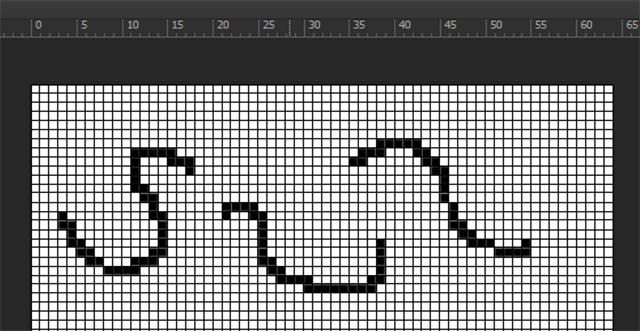
Najpierw włącz linijkę, przechodząc do Widok> Władcy.
Gdy linijki będą widoczne - powinna znajdować się jedna u góry, a druga po lewej - możesz kliknąć jedno z nich prawym przyciskiem myszy, a następnie wybrać Piksele. Teraz masz szybką wskazówkę, której możesz użyć do oszacowania pozycji pikseli.
Śledź pozycję kursora
Chociaż prowadnice linijki świetnie nadają się do szybkich rzutów i przybliżonych oszacowań, czasami trzeba znać dokładną lokalizację kursora myszy. Na szczęście istnieje opcja, która pozwala zobaczyć te szczegóły w czasie rzeczywistym, i jest ona odpowiednio nazywana oknem informacyjnym.
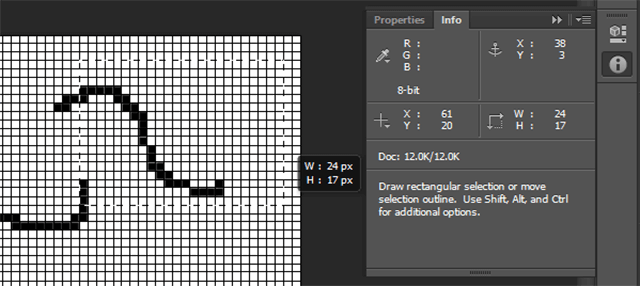
Iść do Windows> Informacje aby to włączyć. Otworzy się panel, który pokazuje X i Y położenie kursora, a jeśli wykonasz jakąkolwiek akcję związaną z przeciąganiem (np. zaznaczenie pola), wyświetli się również Szerokość i Wysokość przeciągnięcia.
Narzędzia Pixel-Perfect
Narzędzie Magiczna różdżka jest jednym z bardziej przydatnych narzędzi dostępnych w Photoshopie. Za jego pomocą możesz wybrać całe fragmenty pikseli o podobnej tonacji jednym kliknięciem myszy. Wiele osób tego używa zdjąć tła Dodaj dowolne tło do swoich zdjęć: jak działa fotografia na zielonym ekranieCzy kiedykolwiek chciałeś kiedyś wypróbować zdjęcia z zielonego ekranu? Naprawdę nie jest to takie trudne, jeśli strzelasz do czegoś niezwykle prostego. Na szczęście jestem tutaj, aby pokazać, jak łatwo to ... Czytaj więcej na przykład z obrazu. (Dowiedz się więcej na ten temat w naszym przewodnik dla początkujących po Photoshopie Dowiedz się, jak edytować zdjęcia w Photoshopie: poznaj podstawy w ciągu 1 godzinyPhotoshop to zastraszający program - ale w ciągu zaledwie jednej godziny możesz nauczyć się wszystkich podstaw. Chwyć zdjęcie, które chcesz edytować, i zacznijmy! Czytaj więcej .)

Ale jeśli chcesz mieć idealną precyzję w pikselach dzięki Magicznej Różdżce, musisz ją zmniejszyć Tolerancja do 0. Wyższe tolerancje są przydatne w przypadku zdjęć i tym podobnych, ale nie tak bardzo, gdy pracujesz z pojedynczymi pikselami.
Inne narzędzia, takie jak narzędzie Gradient, również polegają na wartości Tolerancja, aby określić, które piksele zostaną wypełnione. Zawsze ustaw Tolerancję na 0 podczas pracy z grafiką pikselową. Ponadto, w stosownych przypadkach, zawsze odznacz Wygładzanie i zawsze sprawdzaj Przyległy podczas pracy z grafiką pikselową.
Wyłącz rozmycie podczas zmiany rozmiaru zdjęć
Czy zdarzyło Ci się kiedyś zrobić zdjęcie, aby zdać sobie sprawę, że jest za małe lub za duże? Najszybszym rozwiązaniem jest bezpośrednie rozciągnięcie lub zmniejszenie obrazu, ale Photoshop może być wybredny, jeśli chodzi o zmianę rozmiaru, ponieważ domyślnie używa algorytmu interpolacji Bicubic.
Na szczęście możesz zmienić używany algorytm.
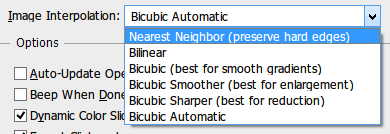
Najpierw przejdź do Edycja> Preferencje> Ogólne aby otworzyć okno Preferencje. Tutaj znajdziesz opcję oznaczoną etykietą Interpolacja obrazu z rozwijanym menu. Zmień z Bicubic Automatic na Najbliższy sąsiad, następnie kliknij dobrze.
Teraz, gdy zmieniasz rozmiar obrazu w górę lub w dół, Photoshop będzie bezpośrednio skalować kolory na podstawie pikseli źródłowych. Nigdy więcej rozmytych krawędzi i rozmytych artefaktów.
Skonfiguruj system Windows z wieloma widokami
Jako artysta pikselowy poświęcisz dużo czasu na powiększenie obrazu, nad którym pracujesz. Oznacza to, że jeśli chcesz zobaczyć, jak wygląda obraz przy normalnym powiększeniu, będziesz dużo pomniejszać i powiększać.
To znaczy, chyba że otworzysz osobne okno przeglądania.
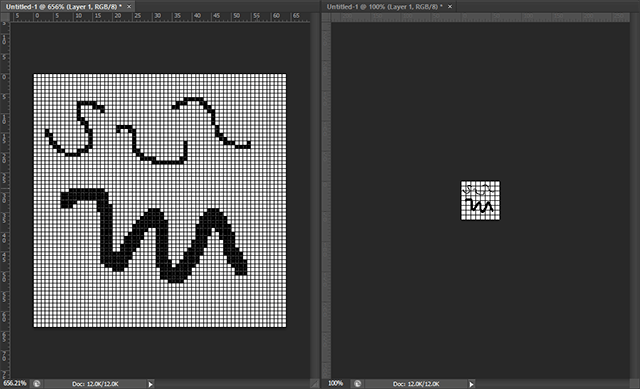
Jest dość prosty w konfiguracji. Iść do Okno> Rozmieść> Nowe okno dla [Nazwa projektu]. A następnie, jeśli wybierzesz Okno> Rozmieść> Kafelek wszystko pionowo, zobaczysz dwie kopie obrazu obok siebie. Przybliż jedno, a drugie ustaw na 100%, aby uzyskać maksymalną wygodę.
Photoshop Pixel Art może być bezbolesny
Photoshop może być przeznaczony do manipulacji zdjęciami, ale z kilkoma prostymi poprawkami może być wydajną siłą napędową dla artystów pikseli. Biorąc to pod uwagę, nie czuj się zobowiązany do korzystania z niego, jeśli nie chcesz; w rzeczywistości, jeśli chodzi o wolne oprogramowanie, niewielu jest w stanie go pokonać realna alternatywa dla Photoshopa, GIMP Lepsze niż Photoshop? Spraw, aby GIMP był jeszcze bardziej wydajny dzięki tym wtyczkomWszyscy wiemy, że Photoshop to pierwsza aplikacja do manipulacji obrazami i grafiką. Po prostu robi wszystko, co możesz chcieć, dlatego większość profesjonalistów wybiera to i dlaczego twój portfel ... Czytaj więcej .
Po skonfigurowaniu przepływu pracy może nadszedł czas, aby poprawić swoje umiejętności artystyczne. Sprawdź te niesamowite zasoby sztuki pikseli 7 stron internetowych z samouczkami Pixel Art i twórczą inspiracjąJeśli spojrzysz na ekran komputera, wiesz, o co chodzi w pikselach. Na ekranie komputera, a nawet na urządzeniach mobilnych, można spotkać pikselowe grafiki. Popularność pikseli ... Czytaj więcej do samouczków i przewodników i dostrajaj się do nich kanały twórcze Twitch Oglądaj artystów pracujących w czasie rzeczywistym na tych 4 kanałach TwitchaJednym ze skutecznych sposobów uczenia się sztuki cyfrowej jest oglądanie na żywo ekspertów rysujących i uczących w czasie rzeczywistym. Czy wiesz, że Twitch.tv ma kategorię poświęconą sztukom kreatywnym? Czytaj więcej oglądać artystów w czasie rzeczywistym. A jeśli chcesz rozwinąć grafikę pikselową, nie pomijaj ich samouczki o sztuce cyfrowej 5 źródeł online dla samouczków o sztuce cyfrowejCo jakiś czas wierzę, że każdy ma w sobie coś z kreatywności. Niezależnie od tego, czy zamienia się w piękny obraz na płótnie, czy proste graffiti w łazience, wszystko napędza ten sam ogień. Na szczęście z ... Czytaj więcej .
Czy używasz Photoshopa do tworzenia grafiki pikselowej? Znasz inne wskazówki i porady dotyczące wydajności? Lub jeśli korzystasz z innego oprogramowania, czego używasz? Powiedz nam o tym w komentarzach poniżej!
Joel Lee ma tytuł licencjata w informatyce i ponad sześć lat doświadczenia zawodowego w pisaniu. Jest redaktorem naczelnym MakeUseOf.